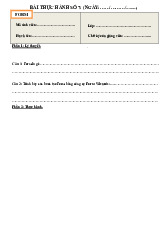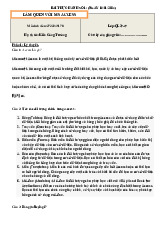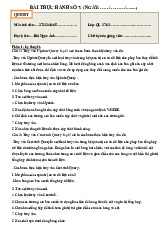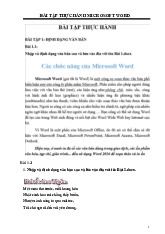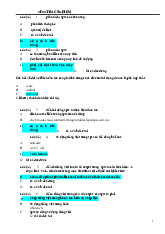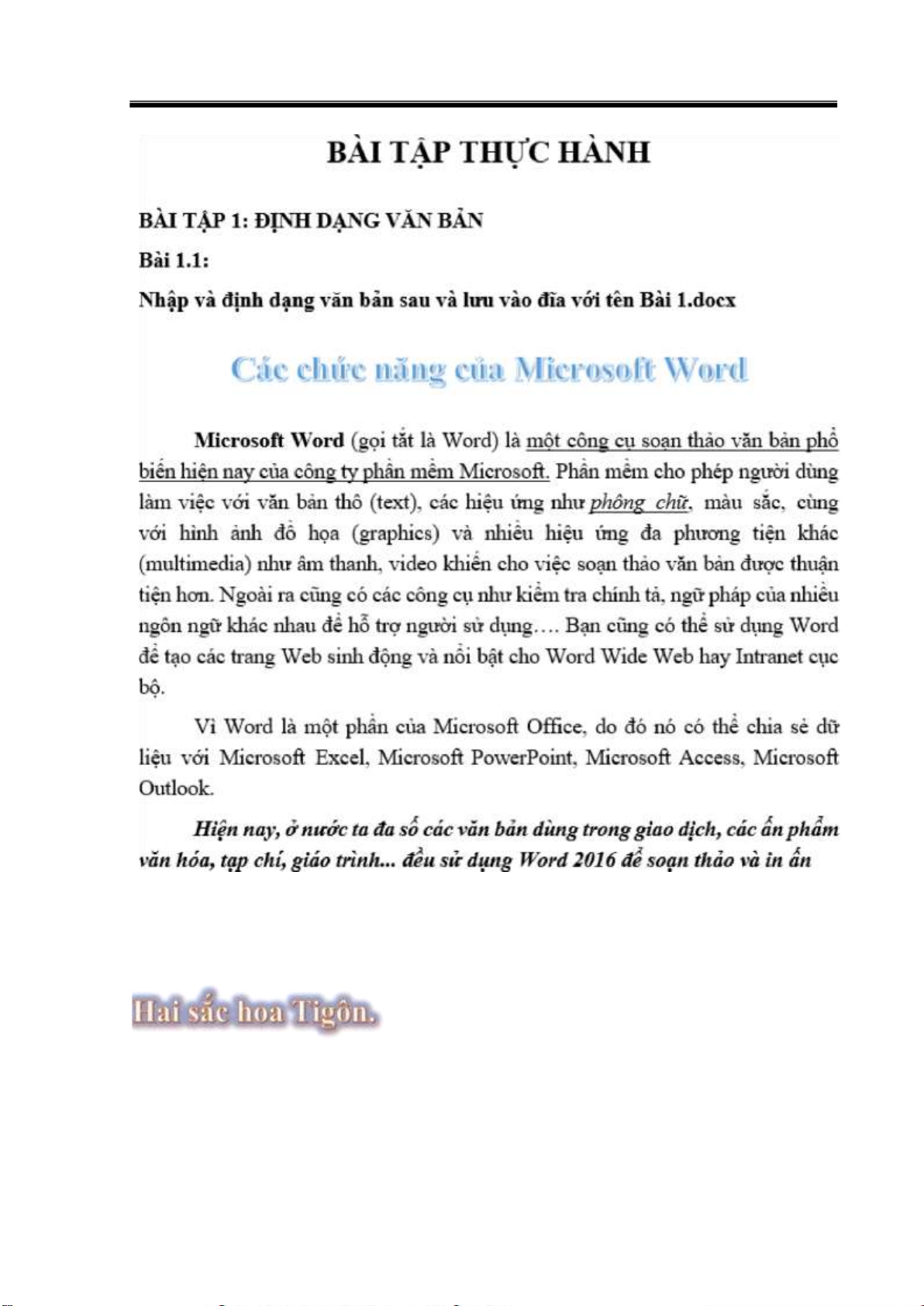
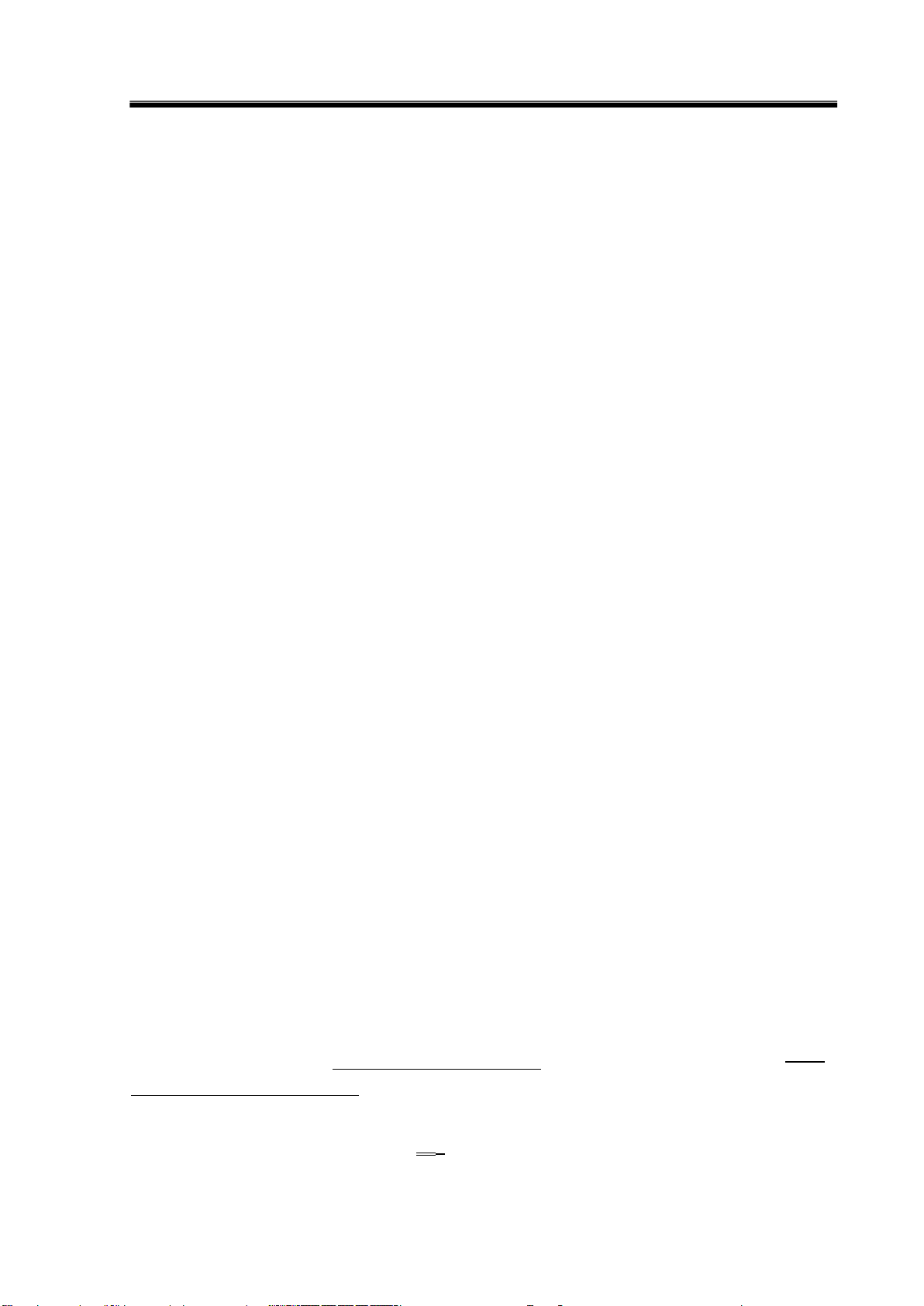
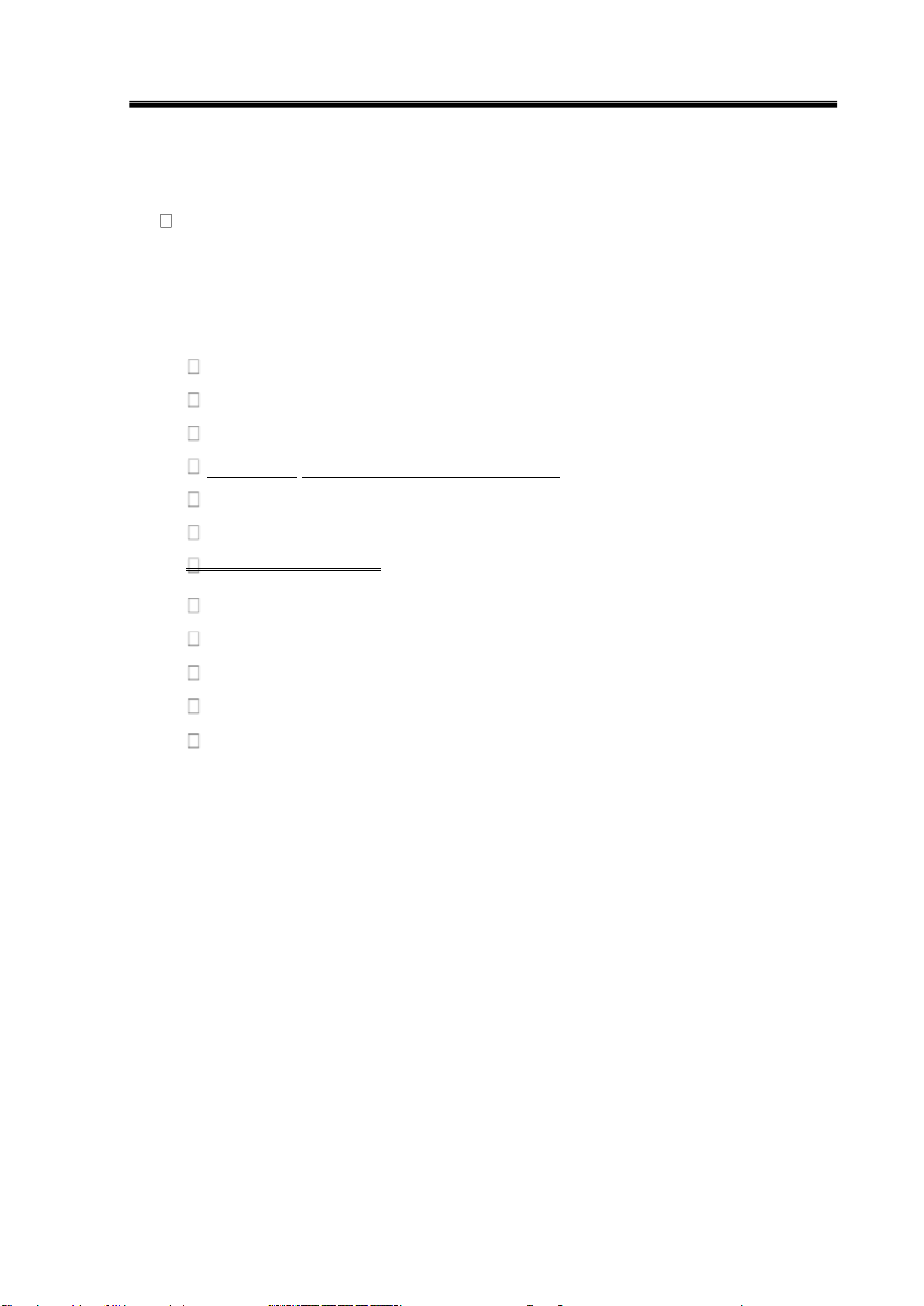
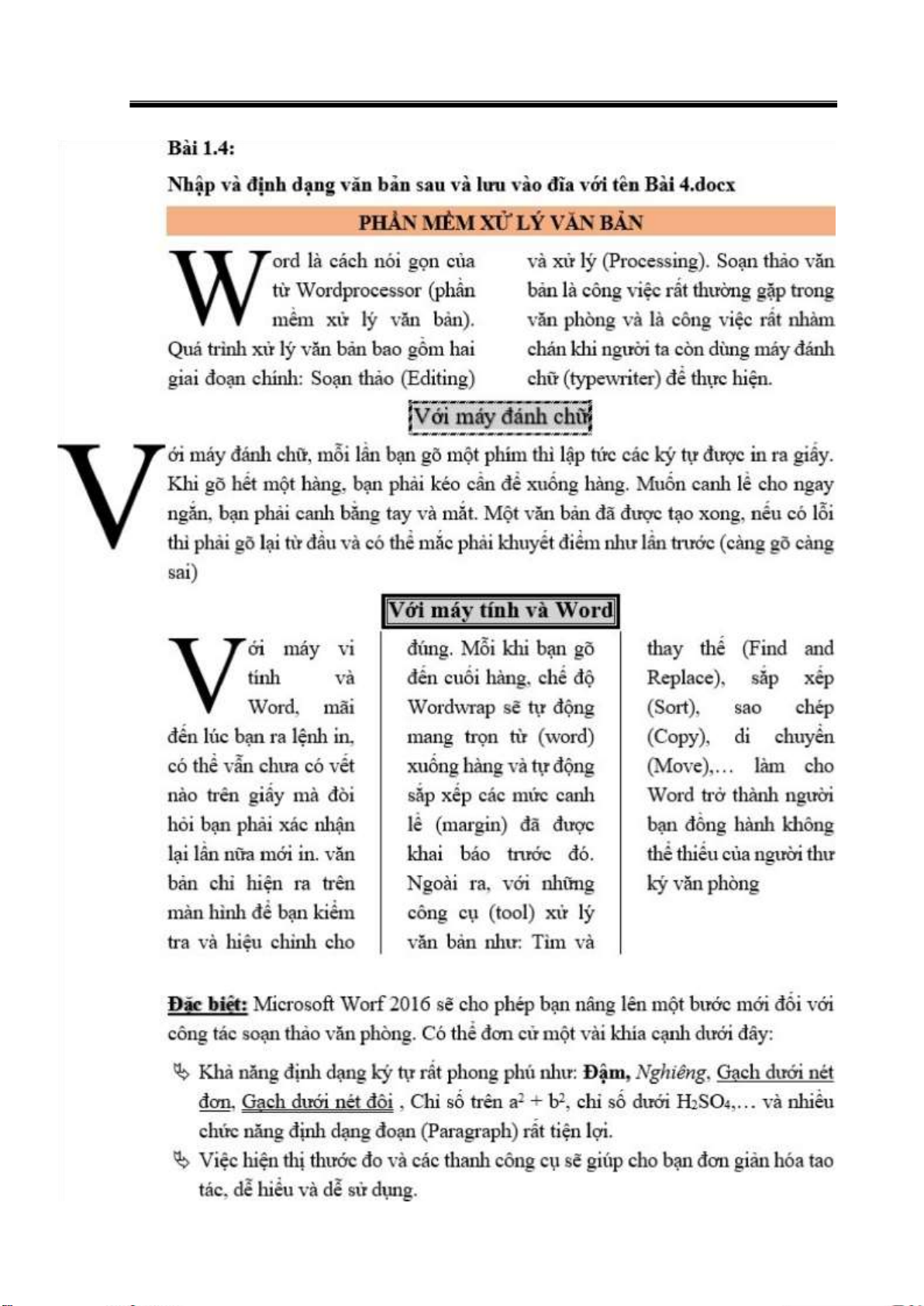
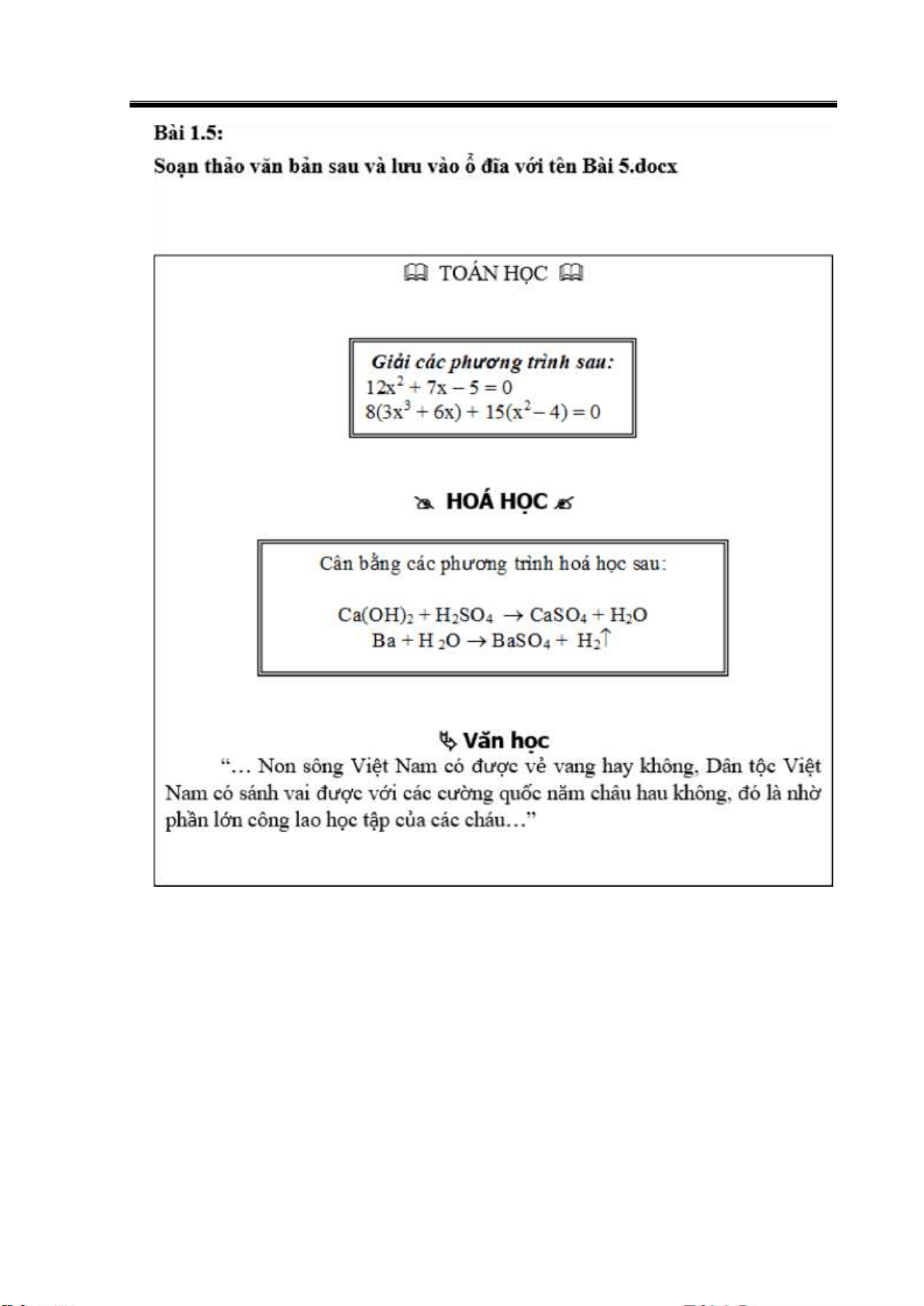
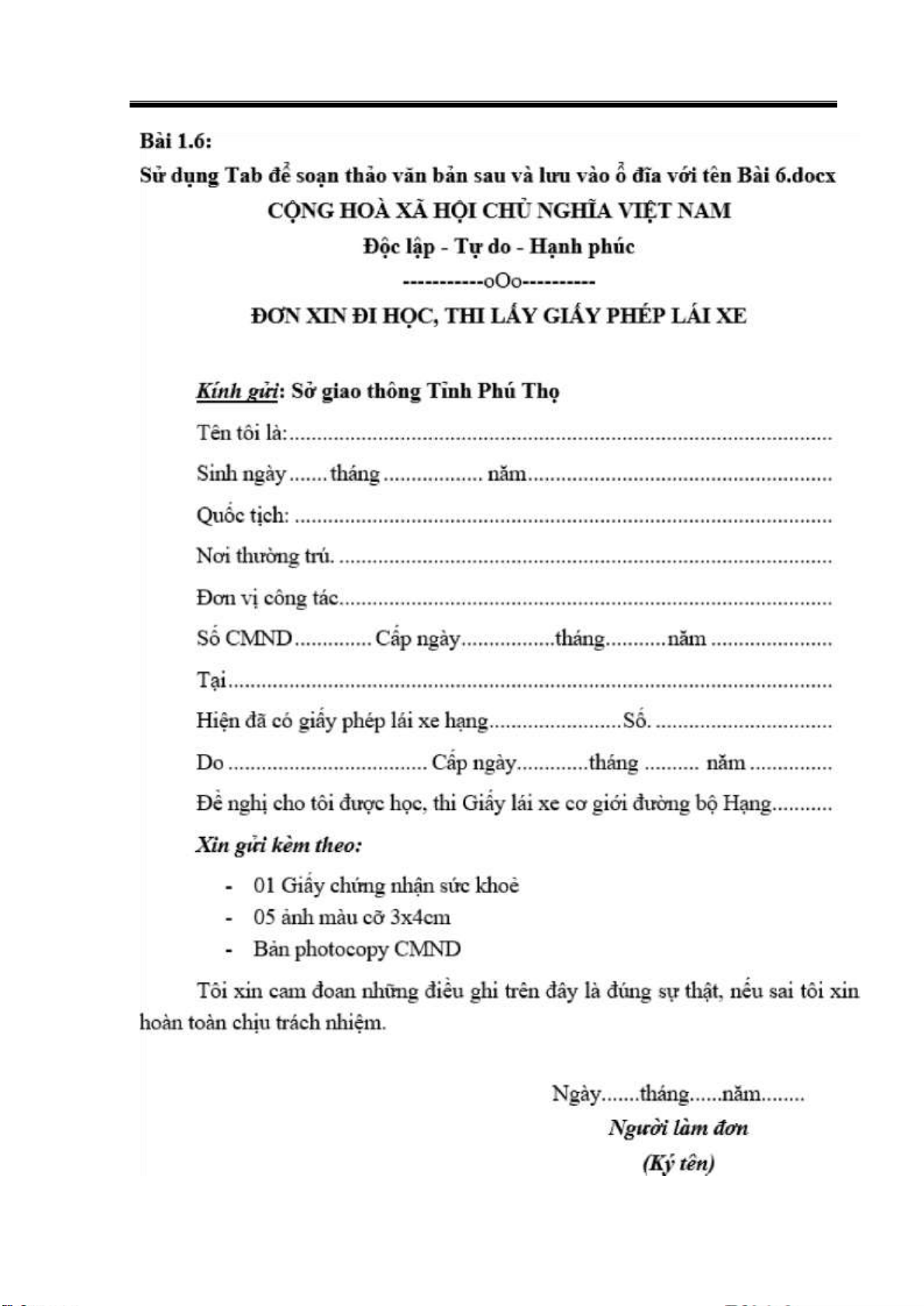
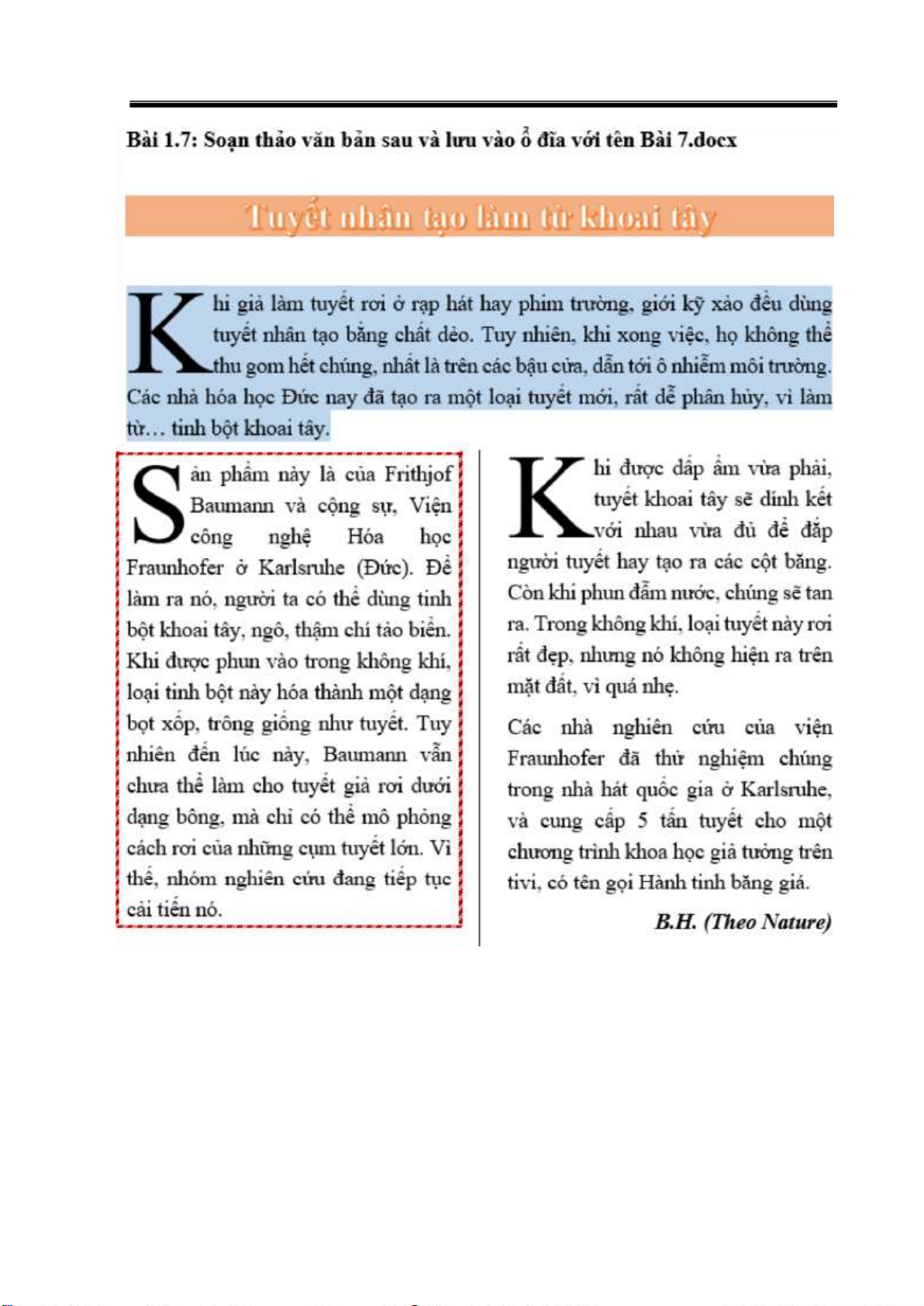
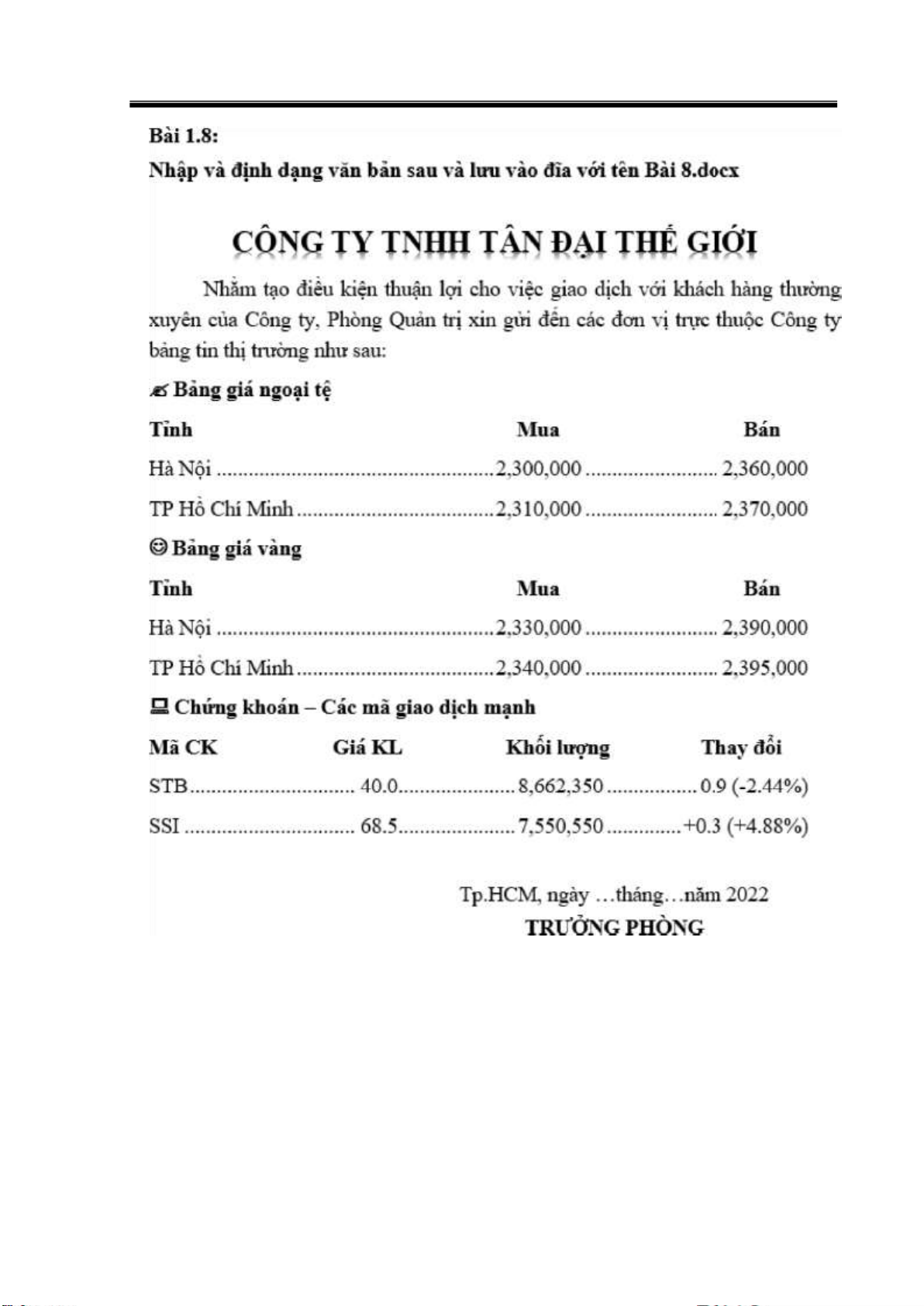
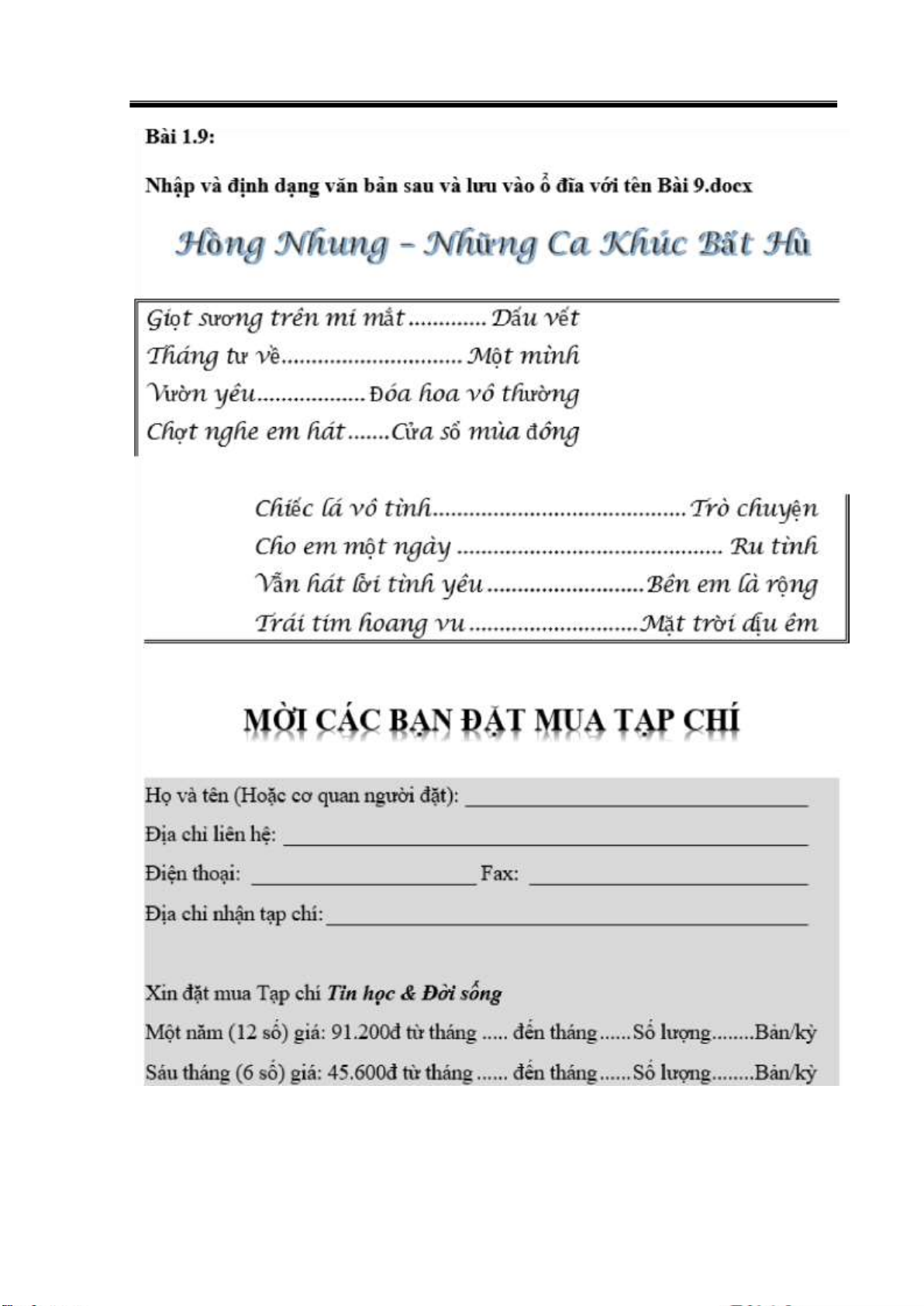
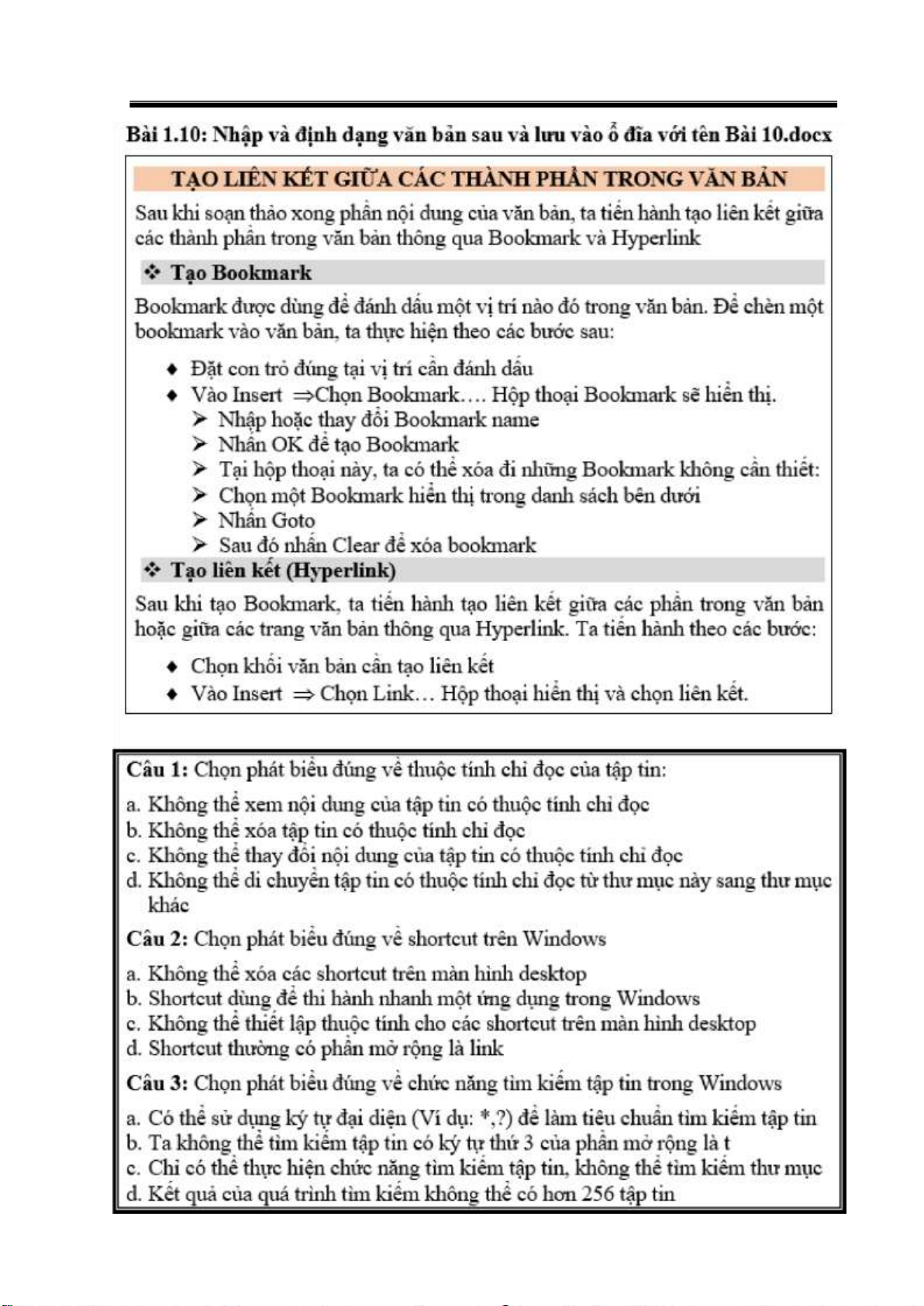
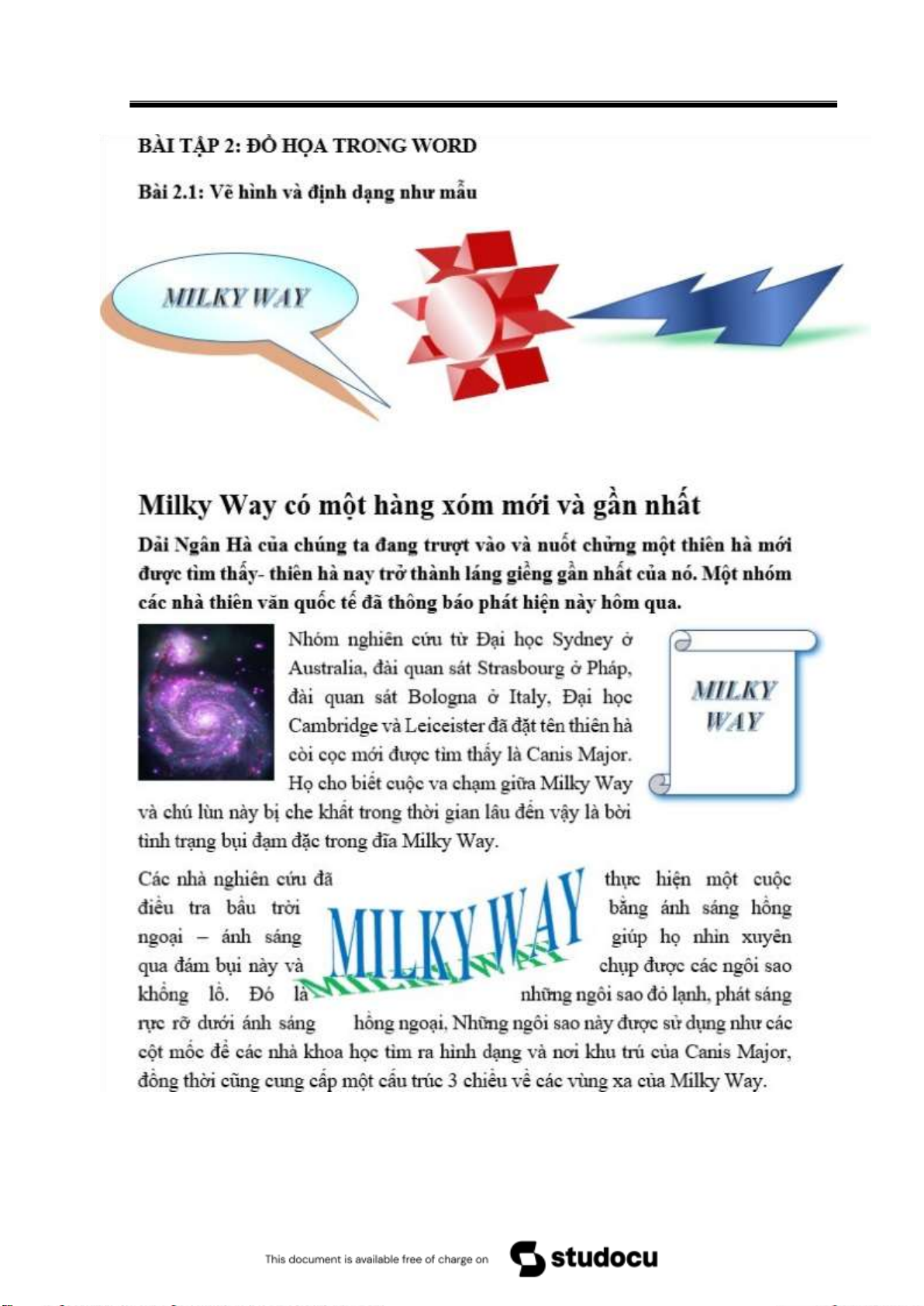
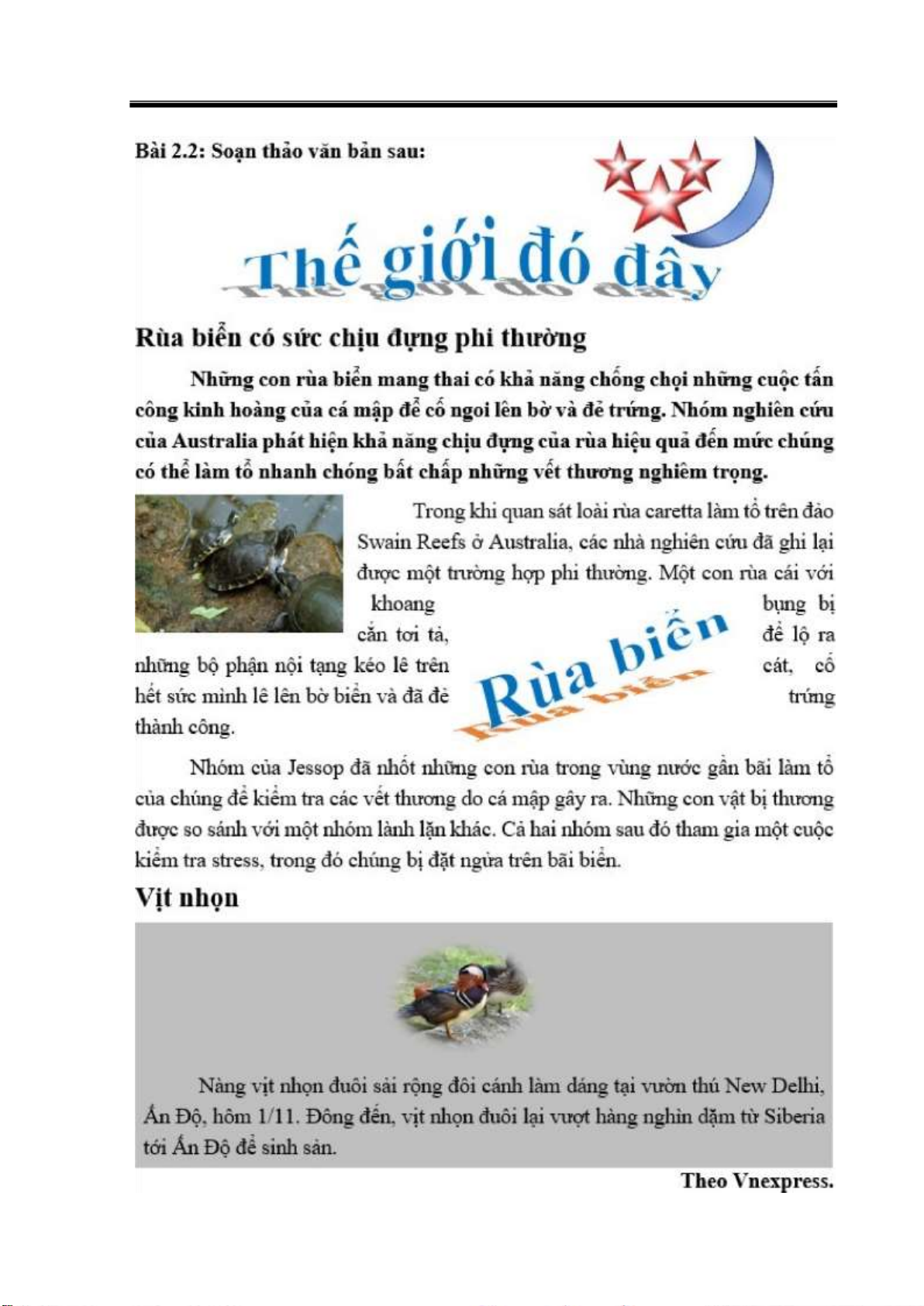
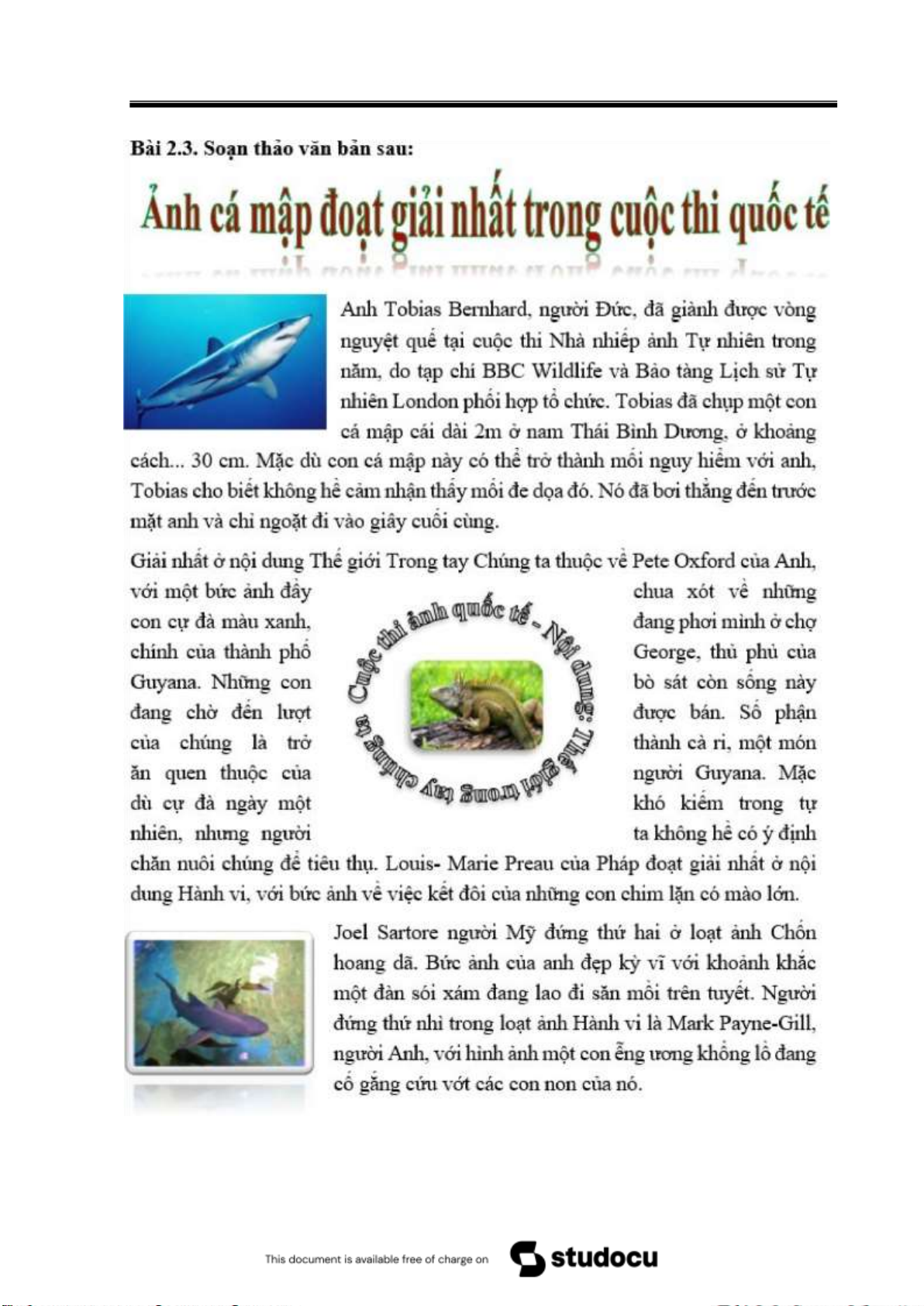
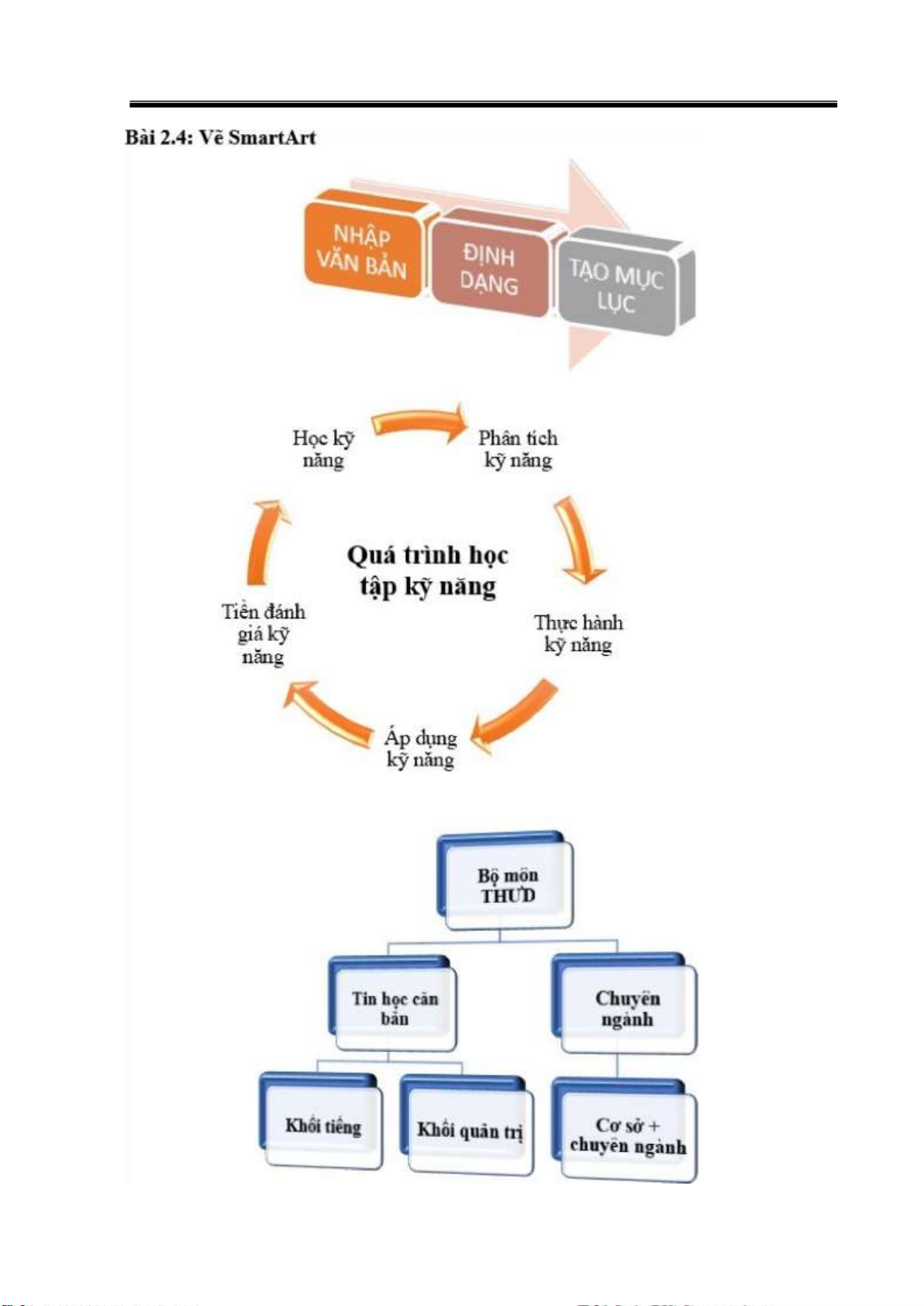
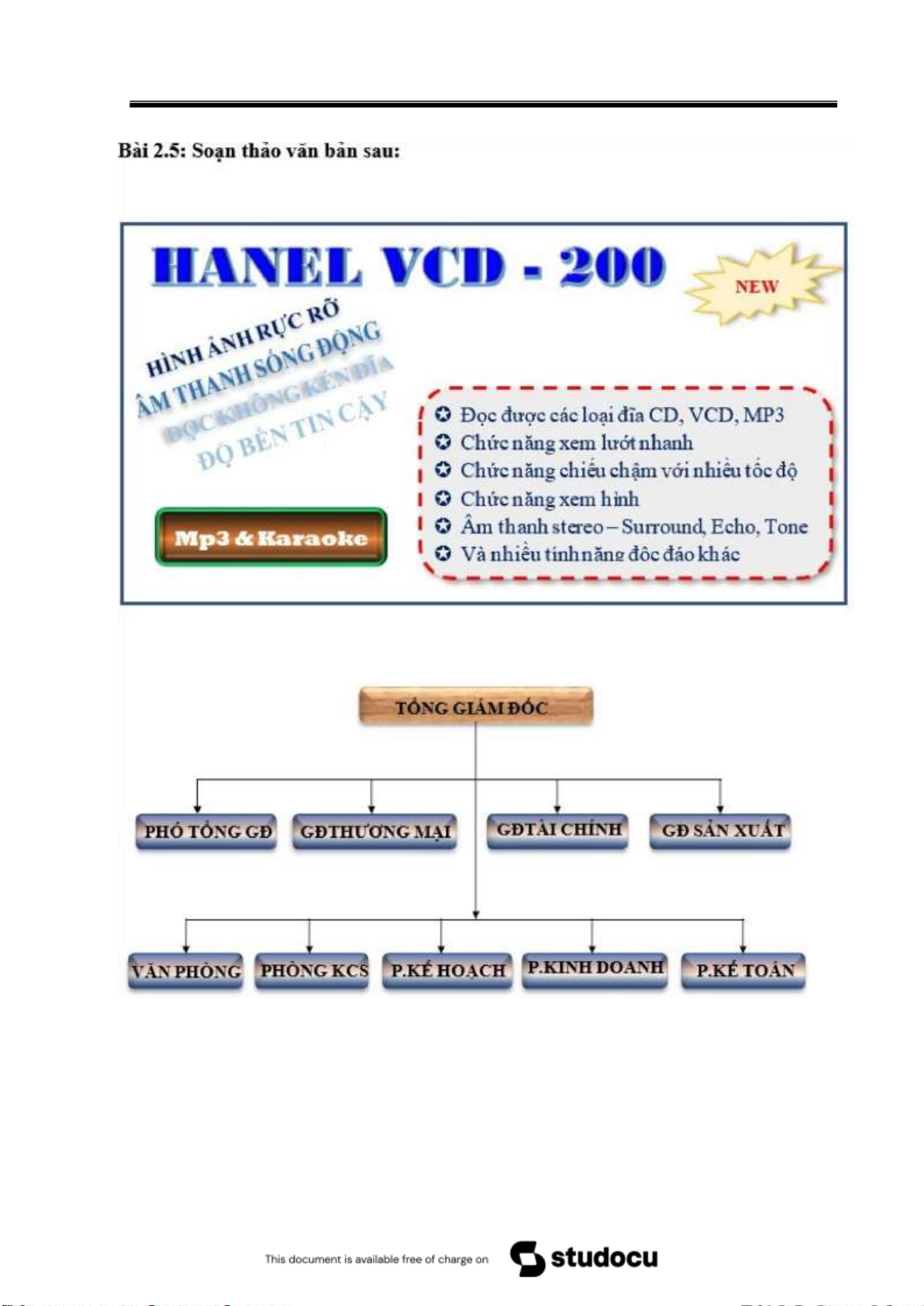
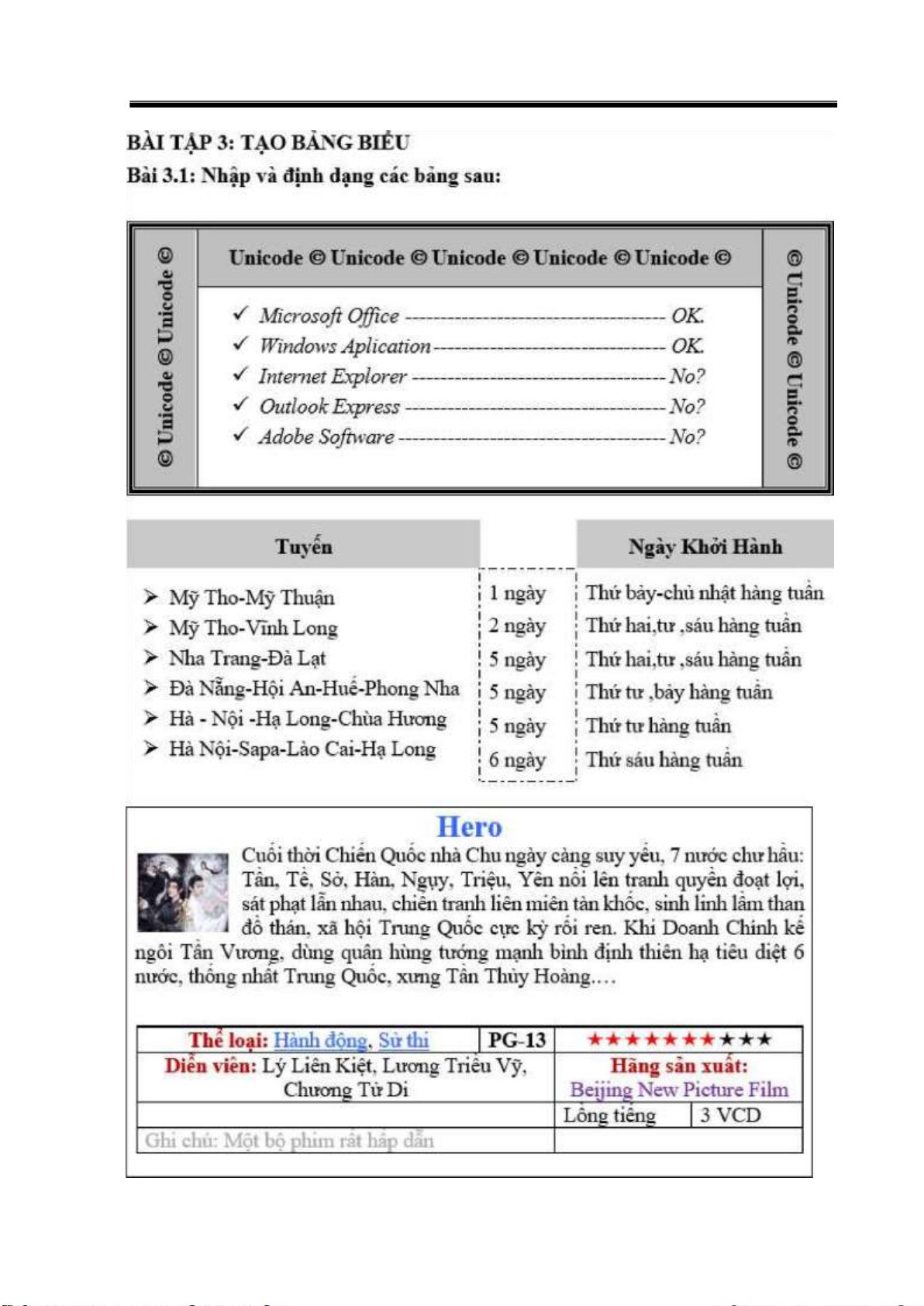
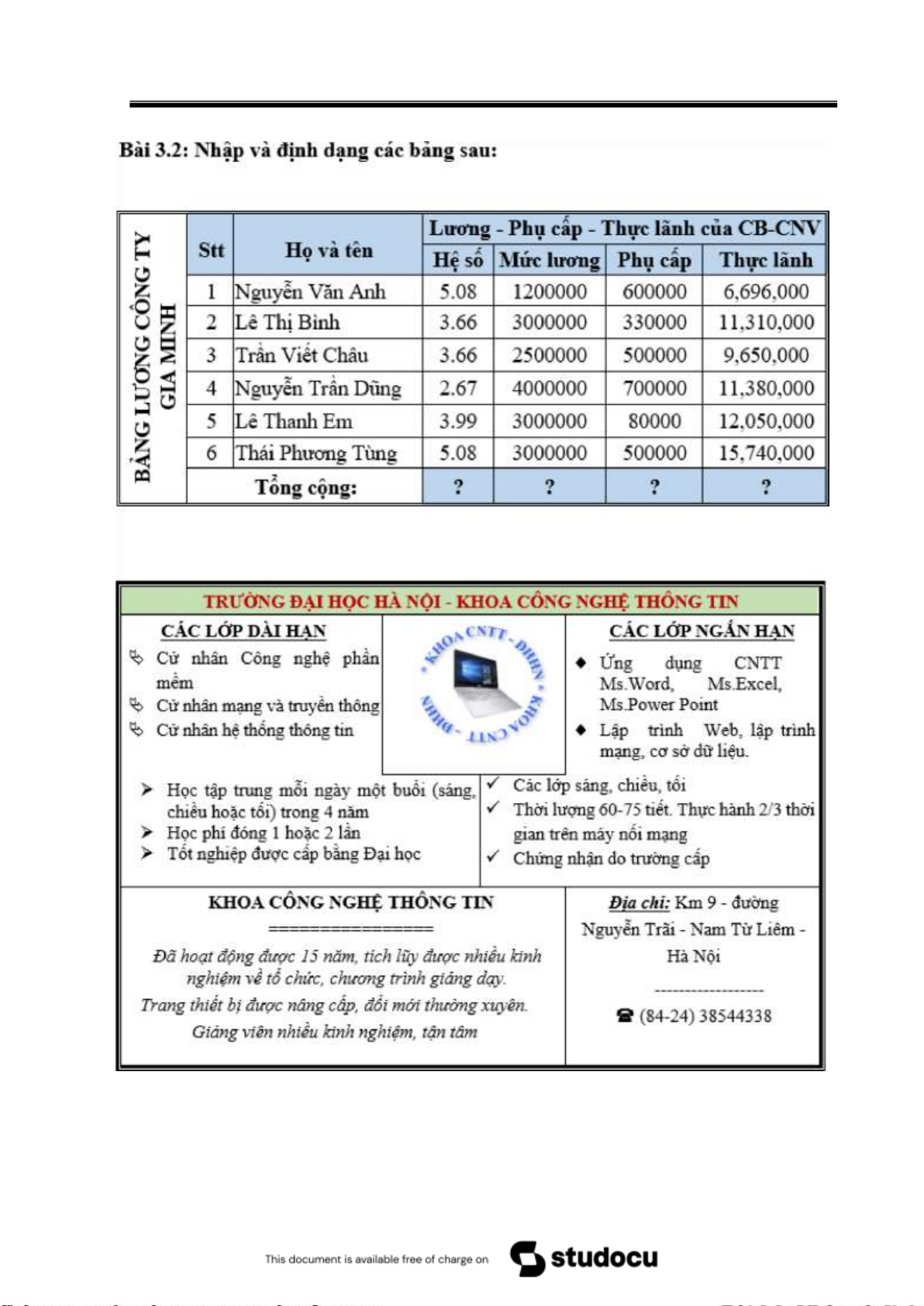
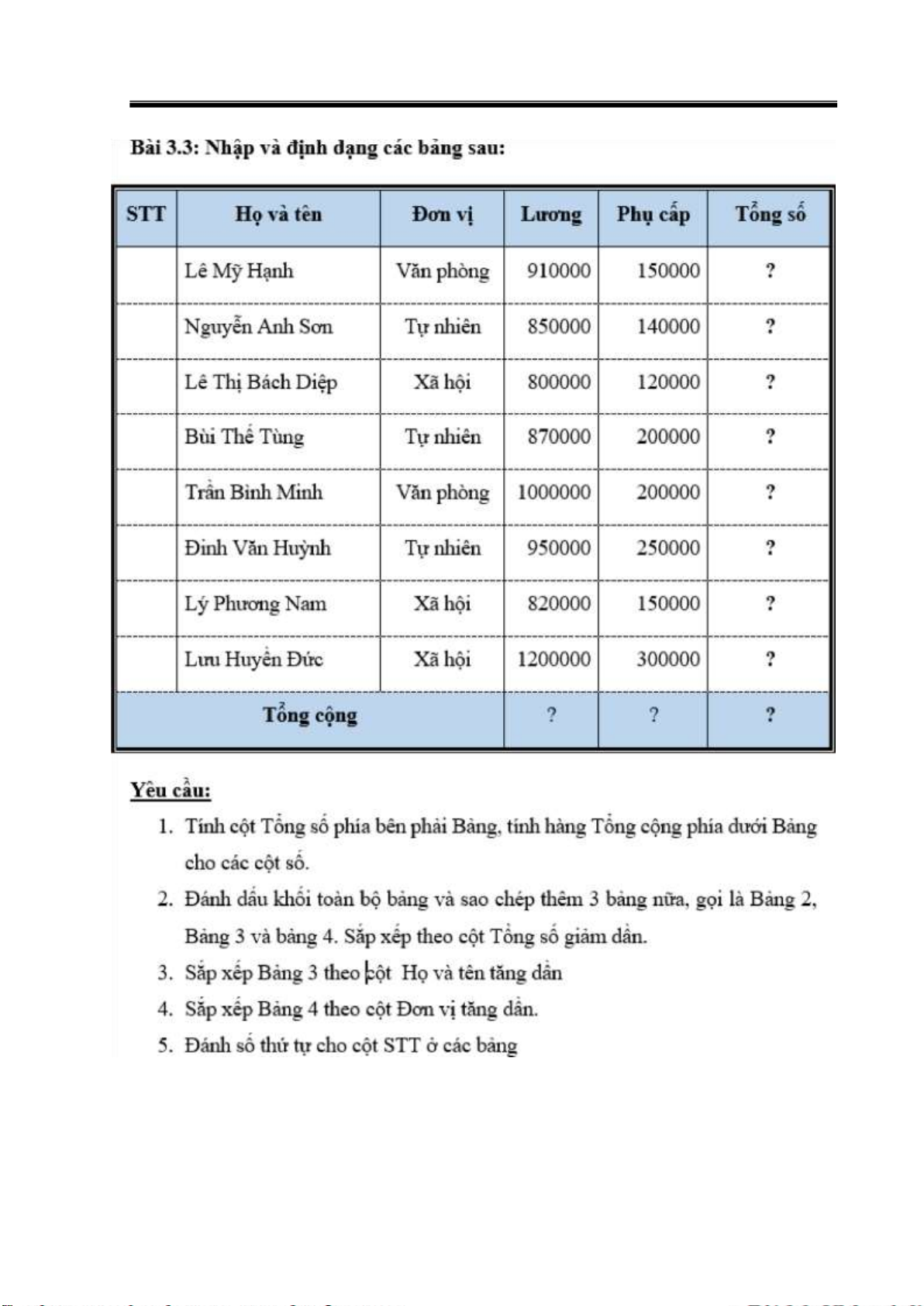
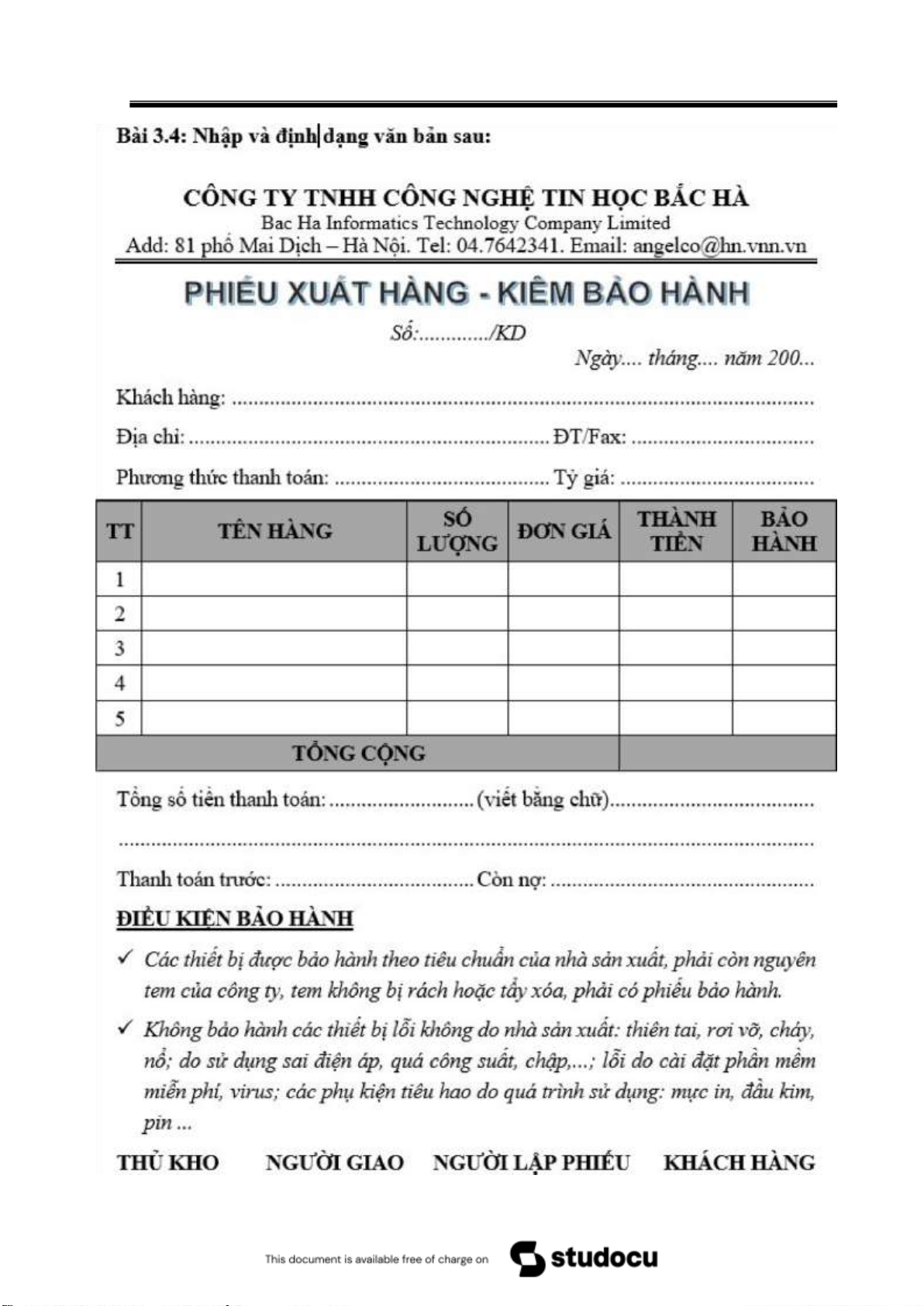
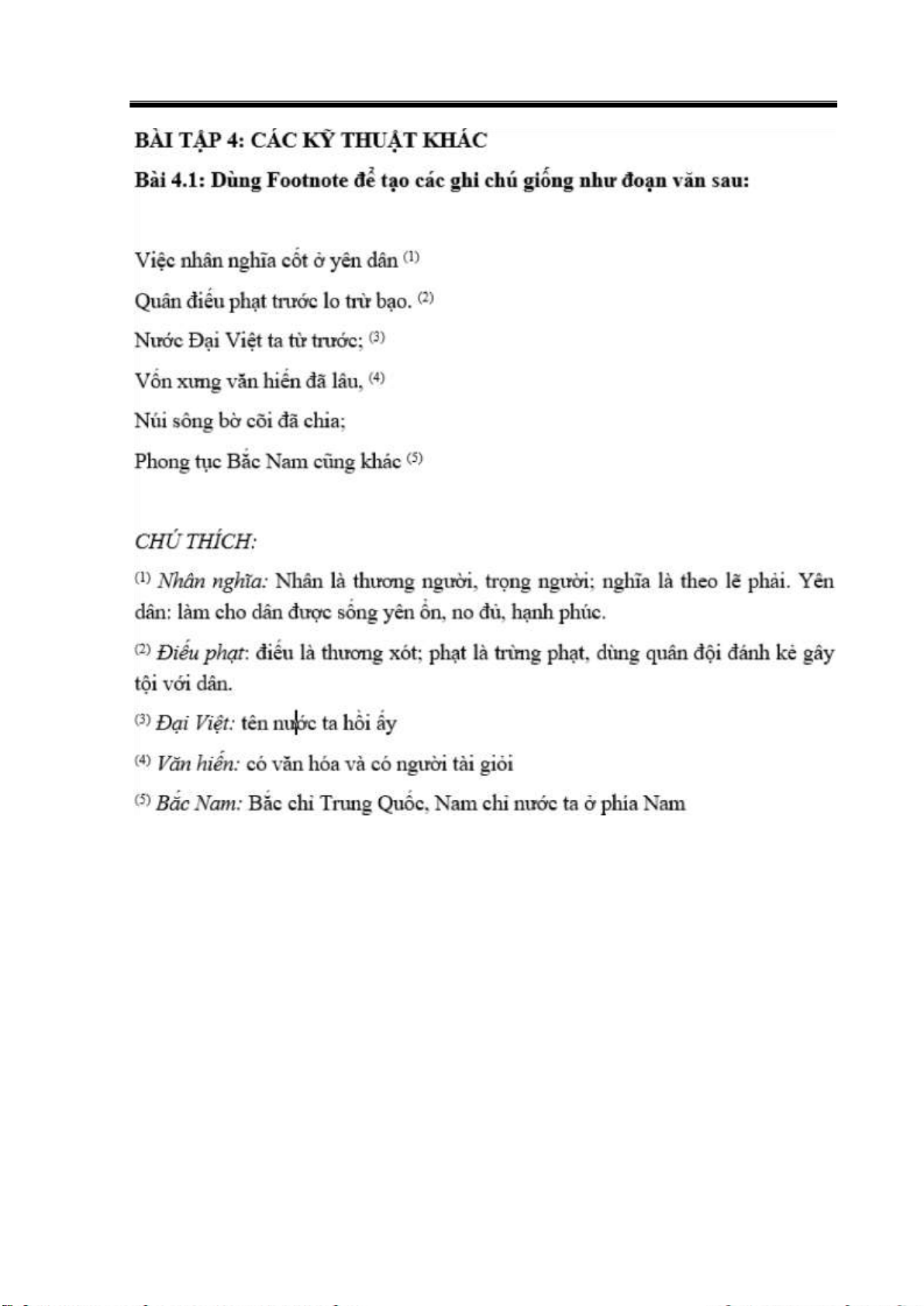
Preview text:
lOMoAR cPSD| 47708777
BÀI TẬP THỰC HÀNH MICROSOFT WORD Bài 1.2:
1. Nhập và định dạng văn bản sau và lưu vào đĩa với tên Bài 2.docx.
Một mùa thu trước, mỗi hoàng hôn
Nhặt cánh hoa rơi chẳng thấy buồn,
Nhuộm ánh nắng tà qua mái tóc,
Tôi chờ người đến với yêu đương. 1 lOMoAR cPSD| 47708777
BÀI TẬP THỰC HÀNH MICROSOFT WORD
Người ấy thường hay vuốt tóc tôi,
Thở dài trong lúc thấy tôi vui,
Bảo rằng: “Hoa, dáng như tim
vỡ, Anh sợ tình ta cũng vỡ thôi!”
Thuở ấy, nào tôi đã hiểu gì
Cánh hoa tan tác của sinh ly,
Cho nên cười đáp: “Màu hoa trắng
Là chút lòng trong chẳng biến suy”
Người ấy thường hay ngắm lạnh lùng
Dải đường xa vút bóng chiều phong, Và
phương trời thẳm mờ sương, cát, Tay
vít dây hoa trắng chạnh lòng.
2. Định dạng bài thơ theo yêu cầu sau:
- Định dạng tiêu đề bài thơ: chọn Font: “Tahoma”, Size: 26, chữ đậm
- Khổ thơ 1: chọn Font: “Times New Roman”, Size: 18, chữ đậm, gạch dưới một đường
- Khổ thơ 2: chọn Font: “Arial”, Size: 18, chữ nghiêng, gạch dưới hai đường
- Khổ thơ 3: chọn Font: “Calibri”, Size: 18, chữ đậm nghiêng, gạch dưới từng từ
- Khổ thơ 4: chọn Font: “Verdana”, Size: 18, chữ đậm nghiêng, chữ hoa nhỏ
( Small Caps) - Sao chép khổ thơ đầu tiên vào cuối bài thơ
- Di chuyển khổ thơ 4 lên trước khổ thơ 2 Bài 1.3:
Nhập và định dạng văn bản sau và lưu vào đĩa với tên Bài 3.docx
HỘP HỘI THOẠI FONT
Nếu bạn muốn chọn những Font chữ khác nhau cho các ký tự, chỉ định in đậm
Bold, in nghiêng Italic, gạch dưới Underline, chữ bóng Shadow, chữ viền gạch
một đường giữa các ký tự, chỉ số dưới, chỉ số trên chữ phát sáng, hay chữ phản chiếu
thì ta có thể chọn lệnh trên menu Home. Tuy nhiên Word còn cung cấp rất nhiều kiểu
định dạng khác cho các ký tự như: gạch hai đường giữa các ký tự, CHỮ HOA NHỎ… lOMoAR cPSD| 47708777
BÀI TẬP THỰC HÀNH MICROSOFT WORD
những định dạng này mặc nhiên không có nút lệnh trên Tab Home. Do đó để sử dụng
thì phải sử dụng hộp hội thoại Font.
Sau khi chọn khối văn bản cần định dạng, trong Tab Home, bạn nhấn chọn mũi
tên phía dưới bên phải nhóm Font. Hộp thoại Font gồm có các thành phần sau:
Lớp Font: chọn Font chữ
Font: cho phép nhập hay chọn Font chữ cho các ký tự.
Font style: liệt kê các kiểu chữ: Regular, Italic, Bold, Bold Italic.
Size: cho phép nhập hay chọn cỡ chữ.
Underline: cho phép chọn kiểu gạch dưới.
Font color: cho phép chọn màu cho các ký tự.
Strikethrough: gạch một đường giữa các ký tự.
Double strikethrough: gạch hai đường giữa các ký tự.
Superscript: chỉ số trên (a2 2 +b ). Subscript: chỉ số dưới (H2SO4). Small Caps: chữ HOA NHỎ. All Caps: chữ HOA LỚN.
Hidden: ẩn (không cho hiện ký tự).
Lớp Advanced: định khoảng cách, vị trí giữa các ký tự.
Preview: khung hiển thị minh hoạ.
OK: áp dụng các thông số vừa chọn cho ký tự.
Default: lưu các thông số vừa chọn thành giá trị mặc nhiên.
Cancel: huỷ bỏ các thông số vừa chọn. 3 lOMoAR cPSD| 47708777
BÀI TẬP THỰC HÀNH MICROSOFT WORD lOMoAR cPSD| 47708777
BÀI TẬP THỰC HÀNH MICROSOFT WORD 5 lOMoAR cPSD| 47708777
BÀI TẬP THỰC HÀNH MICROSOFT WORD lOMoAR cPSD| 47708777
BÀI TẬP THỰC HÀNH MICROSOFT WORD 7 lOMoAR cPSD| 47708777
BÀI TẬP THỰC HÀNH MICROSOFT WORD lOMoAR cPSD| 47708777
BÀI TẬP THỰC HÀNH MICROSOFT WORD 9 lOMoAR cPSD| 47708777
BÀI TẬP THỰC HÀNH MICROSOFT WORD 1
Downloaded by Anh Tr?n (trananh1307@gmail.com) lOMoAR cPSD| 47708777
BÀI TẬP THỰC HÀNH MICROSOFT WORD 1 Downloaded by Anh Tr?n (trananh1307@gmail.com) lOMoAR cPSD| 47708777
BÀI TẬP THỰC HÀNH MICROSOFT WORD 1
Downloaded by Anh Tr?n (trananh1307@gmail.com) lOMoAR cPSD| 47708777
BÀI TẬP THỰC HÀNH MICROSOFT WORD 1 Downloaded by Anh Tr?n (trananh1307@gmail.com) lOMoAR cPSD| 47708777
BÀI TẬP THỰC HÀNH MICROSOFT WORD 1
Downloaded by Anh Tr?n (trananh1307@gmail.com) lOMoAR cPSD| 47708777
BÀI TẬP THỰC HÀNH MICROSOFT WORD 1 Downloaded by Anh Tr?n (trananh1307@gmail.com) lOMoAR cPSD| 47708777
BÀI TẬP THỰC HÀNH MICROSOFT WORD 1
Downloaded by Anh Tr?n (trananh1307@gmail.com) lOMoAR cPSD| 47708777
BÀI TẬP THỰC HÀNH MICROSOFT WORD 1 Downloaded by Anh Tr?n (trananh1307@gmail.com) lOMoAR cPSD| 47708777
BÀI TẬP THỰC HÀNH MICROSOFT WORD 1
Downloaded by Anh Tr?n (trananh1307@gmail.com) lOMoAR cPSD| 47708777
BÀI TẬP THỰC HÀNH MICROSOFT WORD 1 Downloaded by Anh Tr?n (trananh1307@gmail.com) lOMoAR cPSD| 47708777
BÀI TẬP THỰC HÀNH MICROSOFT WORD 2
Downloaded by Anh Tr?n (trananh1307@gmail.com)